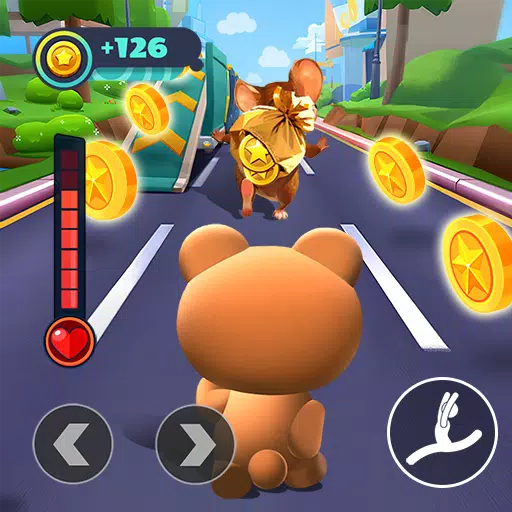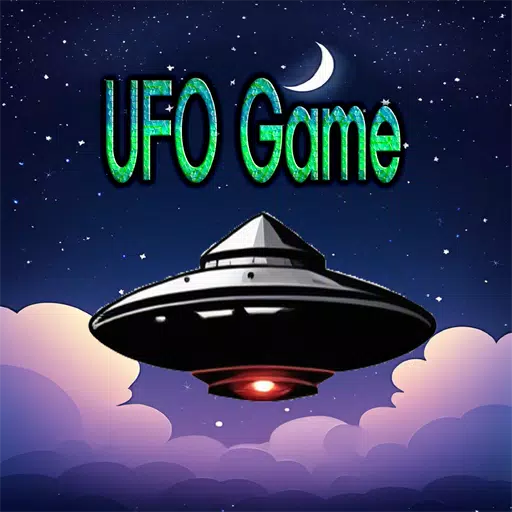Se ti immergi in * dichiarato * e ti ritrovi a combattere la cinetosi, non temere! Ecco le migliori impostazioni per aiutarti a goderti il gioco senza sentirti nauseato. La cinetosi può trasformare la tua sessione di gioco in un'esperienza nauseabonda, ma con le giuste modifiche, puoi rimanere in combattimento senza sentirti come se stessi per perdere il pranzo.
Le migliori impostazioni per ridurre la cinetosi
Nella maggior parte dei giochi in prima persona, tra cui *dichiarato *, la cinetosi spesso deriva dal movimento della testa, dalle scanalature della telecamera, dal campo visivo e dalle impostazioni della sfocatura del movimento. Affrontiamoli uno per uno per mantenere il tuo gameplay liscio e divertente.
Come rimuovere il movimento della testa e la scossa della fotocamera
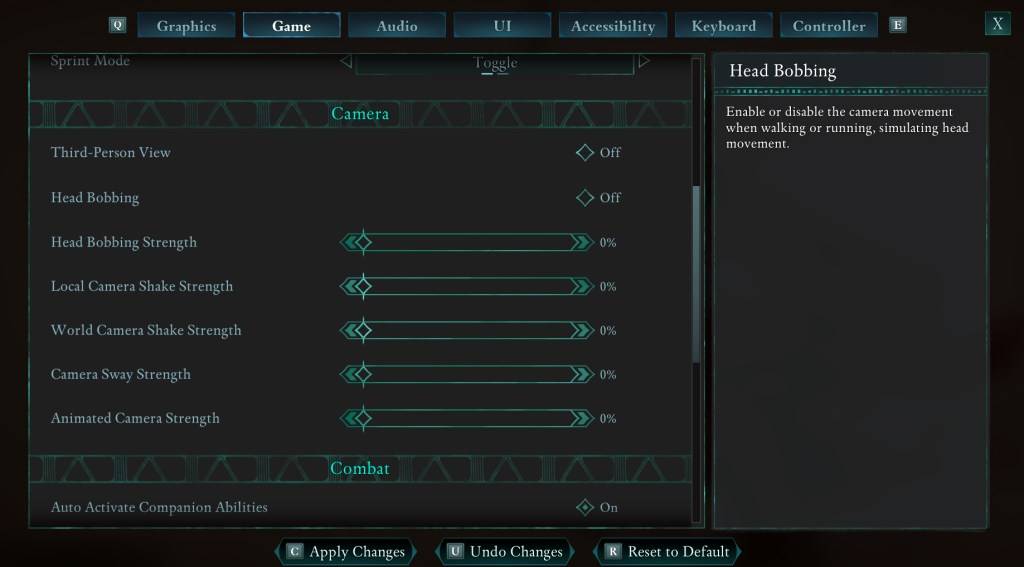
Inizia affrontando il movimento della testa e la scossa della telecamera, poiché questi sono spesso i colpevoli principali. Passare al menu Impostazioni e selezionare la scheda "Game". Scorri verso il basso fino alla sezione "Camera" e regola le seguenti impostazioni:
- Vista in terza persona: impostato su OFF o AND, a seconda delle tue preferenze. Questa impostazione non influirà sulla cinetosi.
- Testa bobbing: spegnere
- Forza bobbing della testa: 0%
- Resolazione della fotocamera locale: 0%
- World Camera Shake Forza: 0%
- Forza di ondelazione della fotocamera: 0%
- Forza della fotocamera animata: 0%
Questi aggiustamenti dovrebbero ridurre in modo significativo la tua cinetosi. Sentiti libero di modificare queste impostazioni per trovare il perfetto equilibrio tra immersione e comfort.
Come correggere il campo visivo e la sfocatura del movimento
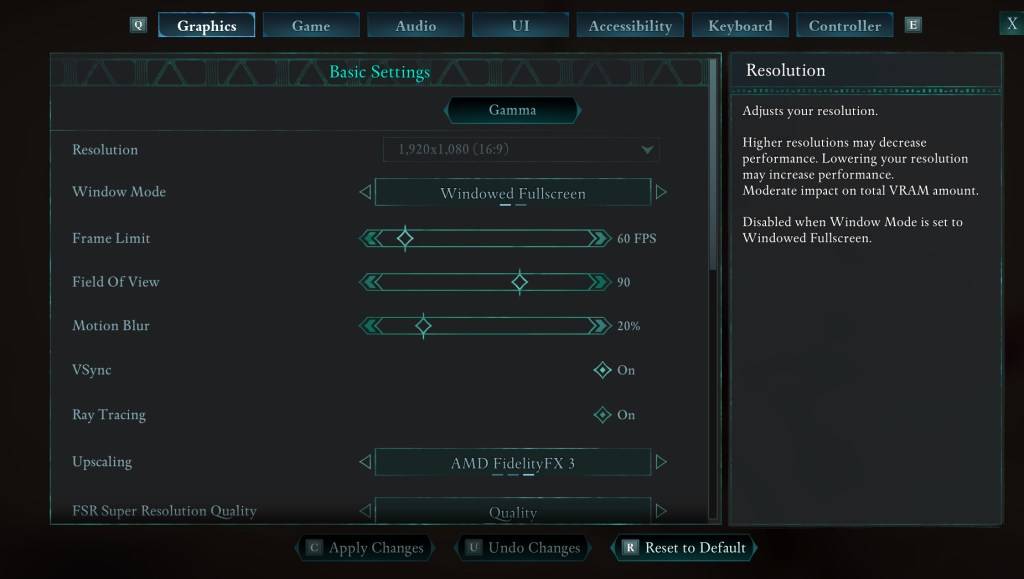
Se ti senti ancora a disagio dopo aver regolato le impostazioni della fotocamera, vai alla scheda "Grafica" nelle impostazioni. Nella parte superiore, in Impostazioni di base, troverai cursori per "Field of View" e "Motion Blur". Regolali come segue:
- Campo visivo: inizia abbassando il cursore e aumentalo gradualmente fino a trovare un'impostazione comoda. Questo potrebbe richiedere alcuni tentativi.
- Motion Blur: ridurre o disattivare del tutto "Motion Blur". Inizia a zero e regola verso l'alto se necessario.
E se ti senti ancora malato motore?
Se la cinetosi persiste nonostante questi cambiamenti, continua a sperimentare le impostazioni. Potresti anche provare a passare da una visione in prima persona e in terza persona per vedere se aiuta. Se tutto il resto fallisce, non costringerti a giocare attraverso il disagio. Fai una pausa, idrata e torna al gioco più tardi con una nuova prospettiva.
Queste sono le nostre impostazioni consigliate per combattere la cinetosi in *dichiarato *. Con questi aggiustamenti, dovresti essere in grado di goderti il gioco senza gli effetti collaterali indesiderati.
Superlod è disponibile ora.